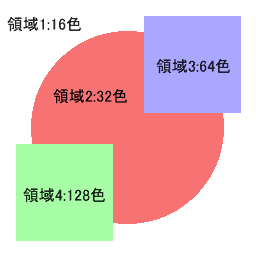エリアマップ減色に必要な、領域(エリア)の指定を行います。
エリアマップ減色に必要な、領域(エリア)の指定を行います。
[エリアマップ減色]ダイアログを表示するには、メインメニューから[イメージ]-[エリアマップ減色]を選びます。
このページに解説のないボタンに関しては、「[エリアマップ減色]ダイアログ」のページをご覧ください。
エリアマップ指定方法
エリアマップを与える方法を指定します。
| 現在の選択領域を適用する |
領域選択を行ったのちに、その内側と外側という2つの領域に対して色数を指定します。 |
|---|---|
| エリアマップ画像を使用 |
エリアマップファイル名エリアマップ画像のファイル名を指定します。 エリアマップとして使用できる画像は、以下の条件を満たす必要があります。
各エリアの出力色数エリアマップ画像を指定すると、各領域(エリア)を示す色のリストが表示されます。 それぞれの領域に対して、左端のチェックで「使用する・しない」を選ぶことができます。チェックをONにするとその領域を使用することになり、[色数]の項で使用可能な色数を指定することができます。チェックをOFFにした領域は、一括して[その他の色数]で表示された色数で減色が行われます。 リストは、右の[↑][↓]ボタンで並べ替えることができます。並べ替えることで、パレットエントリをどの位置に配置するかが変化します。 パレット配置各領域(エリア)のパレットエントリがどのようにパレット上に配置されるかを表示します。 イメージを点滅減色対象のイメージで、選択した領域(エリア)の部分を点滅表示させます。[Shift]キーを押していると、その間は反転点滅表示になります。 色数の合計[各エリアの出力色数]で指定した色数の合計を表示します。
その他の色数[減色設定 – 出力色数]ページで指定した出力色数から、[色数の合計]を引いた残りを表示します。[各エリアの出力色数]でチェックがOFFにされた領域は、一括してここで表示された色数で減色が行われます。 パレット先頭へ[その他の色数]で割り当てられるパレットエントリを、パレットの先頭側へ配置します。このオプションがOFFのときは、パレットの末尾側へ配置します。 リセット[各エリアの出力色数]の設定内容を初期値に戻します。 |